So erstellen Sie Lesezeichen in Safari für iOS 11
Es ist schwer, sich an jede Website zu erinnern, die Ihnen gefällt. Wir nutzen das Internet für so viele Dinge, dass wir oft täglich Dutzende von Webseiten besuchen, ohne es zu merken. Es kann schwierig sein, sich an die Websites zu erinnern, die nützlich oder unterhaltsam waren. Daher ist es wichtig, Lesezeichen und Favoriten zu erstellen, damit Sie zu den benötigten Informationen zurückkehren können.
Das Erstellen eines Lesezeichens oder Favoriten ist etwas, mit dem Sie möglicherweise auf Ihrem Computer vertraut sind, und das können Sie auch auf Ihrem iPhone tun, obwohl der Vorgang etwas anders ist. In unserem folgenden Tutorial erfahren Sie, wie Sie in Safari unter iOS 11 ein Lesezeichen erstellen, damit Sie auf einfache Weise zu einer Site zurückkehren können, die Sie Ihrer Meinung nach in Zukunft erneut besuchen möchten.
So erstellen Sie einen Favoriten oder ein Lesezeichen in Safari auf einem iPhone in iOS 11
Die Schritte in diesem Artikel wurden auf einem iPhone 7 Plus in iOS 11.3 ausgeführt. Sobald Sie die Schritte in diesem Artikel ausgeführt haben, haben Sie im Safari-Browser auf Ihrem iPhone ein Lesezeichen für eine Webseite erstellt. Sie können dann im Browser zum Speicherort der Lesezeichen navigieren und auf das erstellte Lesezeichen tippen, um direkt zur Seite zu gelangen.
Schritt 1: Öffnen Sie den Safari- Browser auf Ihrem iPhone.

Schritt 2: Navigieren Sie zu der Seite, für die Sie ein Lesezeichen erstellen möchten.
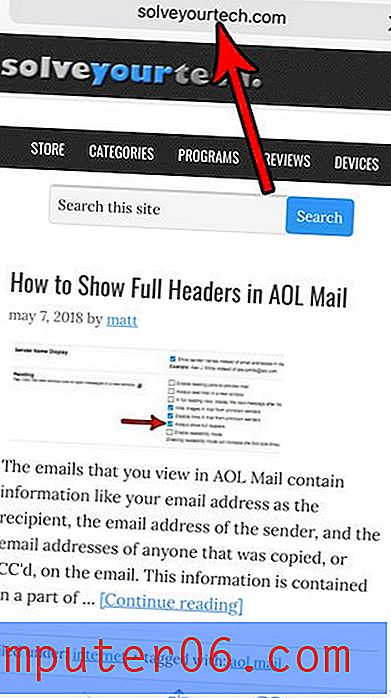
Schritt 3: Tippen Sie im Menü am unteren Bildschirmrand auf die Schaltfläche Teilen .
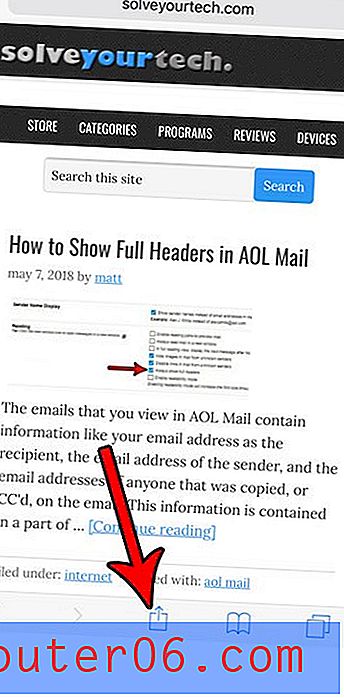
Schritt 4: Berühren Sie die Schaltfläche Lesezeichen hinzufügen.
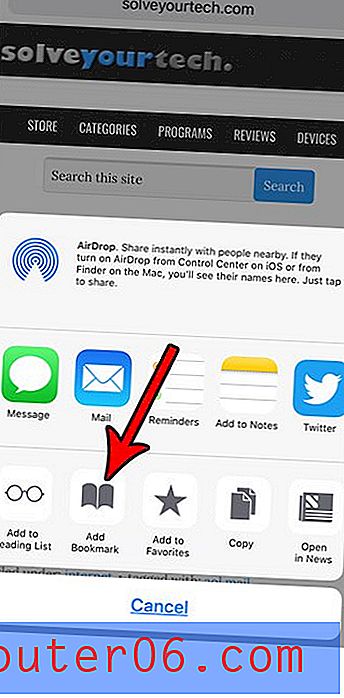
Schritt 5: Ändern Sie den Namen des Lesezeichens, wenn Sie möchten. Sie können auch auf die Schaltfläche Standort tippen und einen anderen Standort für das Lesezeichen auswählen, wenn Sie die aktuelle Auswahl nicht verwenden möchten. Wenn Sie fertig sind, tippen Sie oben rechts auf dem Bildschirm auf die Schaltfläche Speichern .
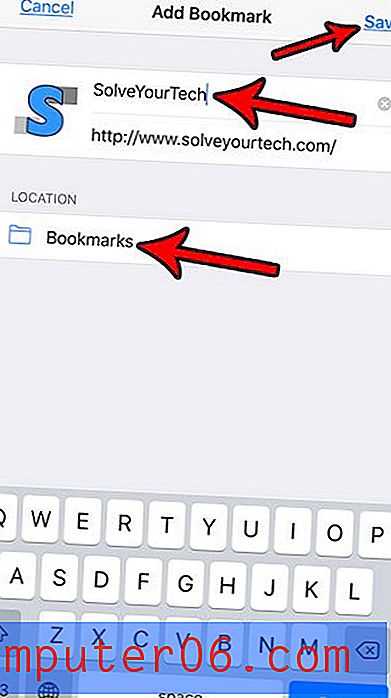
Sie können zu Ihrem Lesezeichen navigieren, indem Sie unten auf dem Bildschirm auf die Schaltfläche Lesezeichen tippen. Es ist der Knopf, der wie ein offenes Buch aussieht.
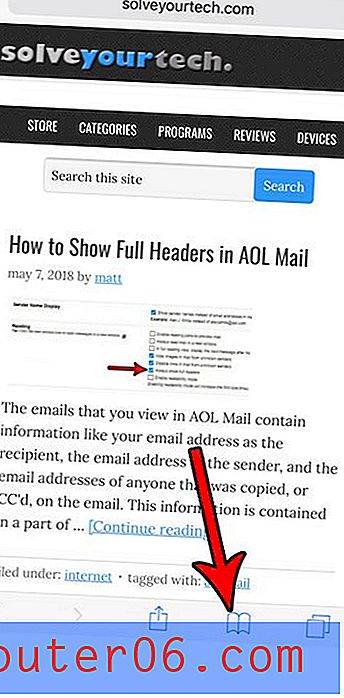
Wird der Speicherplatz auf Ihrem iPhone begrenzt? Erfahren Sie, wie Sie einige häufig verwendete iPhone-Elemente löschen und den verfügbaren Speicherplatz erhöhen, damit Sie mehr Apps installieren oder mehr neue Dateien auf Ihrem Gerät speichern können.



